Photoshop繪制精細(xì)的女機器人Eve
時間:2024-02-03 16:30作者:下載吧人氣:22
今天我們來學(xué)用Photoshop繪制機器人,用ps精細(xì)鼠繪是比較麻煩的,所以我們就來畫女機器人Eve作為試金石
本例介紹運用PS繪制動畫電影《機器人總動員》的主角兒—機器人Wall.E(瓦力)的女朋友,教程詳細(xì)講解了Eve的繪制過程,主要運用形狀工具、圖層樣式、濾鏡等常用工具來完成繪制,適合對PS工具有一定了解的朋友學(xué)習(xí)。
在 Adobe Illustrator鼠繪漂亮質(zhì)感機器人Eve 中我們學(xué)習(xí)了用AI繪制Eve,今天我們來學(xué)習(xí)用PS繪制漂亮的女機器人Eve,希望朋友們喜歡~~
這個教程教大家繪制一個寫實的卡通的人物---Eve。在開畫之前先來介紹一下eve(伊芙),她是由迪斯尼和皮克斯聯(lián)手制作的最新動畫片《機器人總動員》的主角兒Wall.E(瓦力)的女朋友。來張電影海報先看看他們可愛的樣子。:)

本實例的最終效果:

所用素材:

1,新建文件。菜單命令:文件--新建。具體設(shè)置,命名:Eve;預(yù)設(shè):自定;寬度600px,高度600px,分辨率72px;顏色模式:RGB;背景白色。
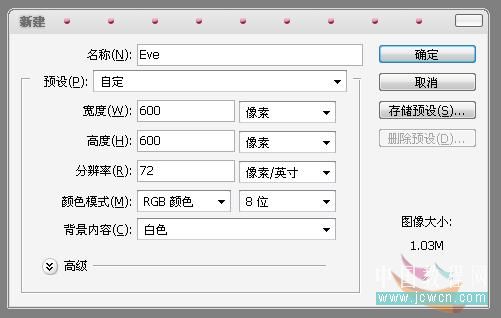
2,設(shè)置前景色為灰色,使用橢圓工具繪制Eve的身體。在橢圓工具控制欄上選擇形狀圖層,繪制如下圖的橢圓。這時在圖層面板上會自動建立一個“形狀1”的圖層。
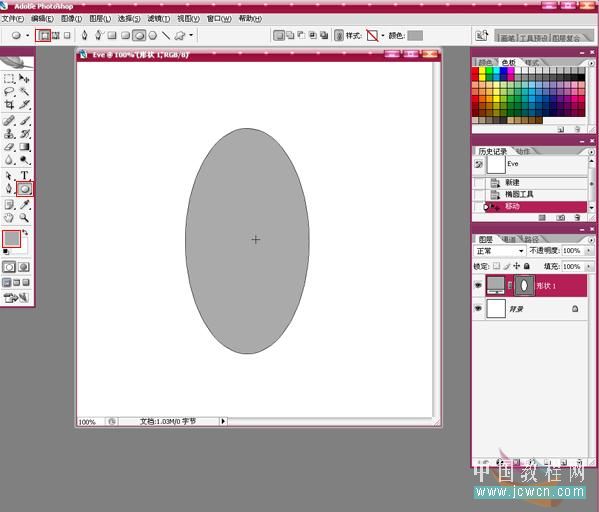
3,使用鋼筆工具對橢圓進行修整。重命名“形狀1”圖層為“表面”。選擇鋼筆工具,同時按住健盤ctrl鍵,點擊橢圓,這時在畫面上會出現(xiàn)一個路徑和四個節(jié)點。點擊最上方的節(jié)點往下移動至中間節(jié)點的下面一點,形成一個凹下去的圖形。
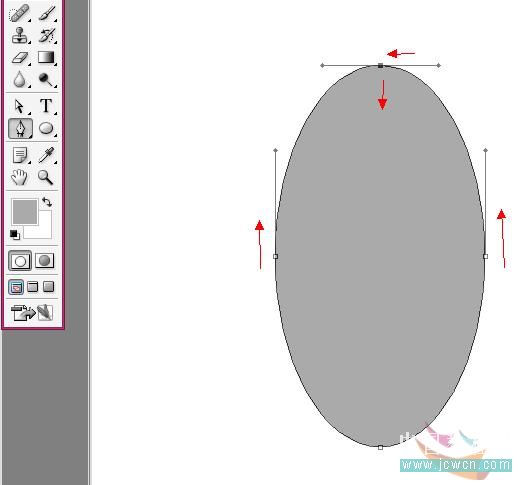
按住ctrl鍵,將左右兩旁節(jié)點上的手柄逐個向下拖動,調(diào)整外形。
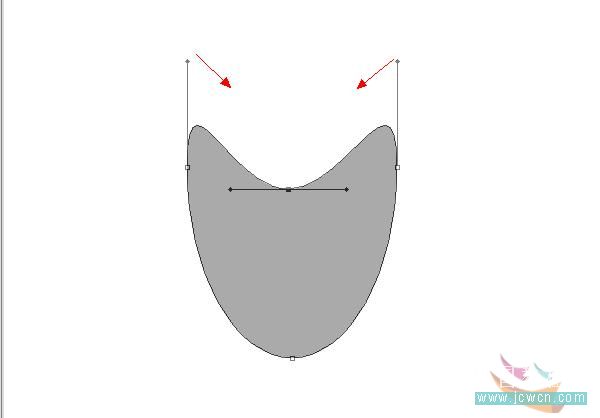
之后,按住alt鍵再次往下拖動手柄調(diào)整節(jié)點,把它收的短些,將外形調(diào)整的更緊湊,最終效果如圖所示。
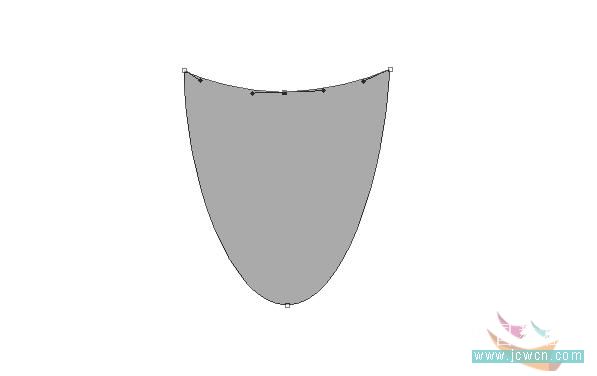
4,選擇“表面”圖層,選擇圖層>圖層樣式>顏色疊加,顏色數(shù)值:R:247 G:251B:251。
添加“內(nèi)發(fā)光”,顏色數(shù)值:R:201 G:201 B:201 (灰),設(shè)置混合模式為“變暗”,大小 87px
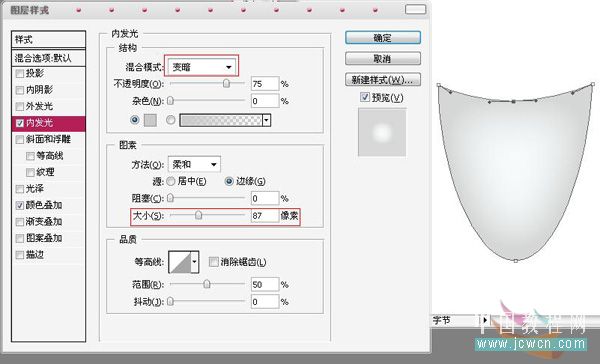
添加“內(nèi)陰影”,設(shè)置不透明度為18%,去掉“使用全局光”前面的勾,角度-39,距離36px,大小27px。確定。到這里,eve的效果如圖。
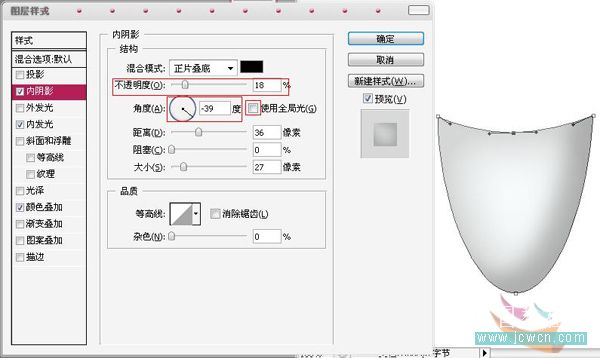
5,接下來我們給機器人加上表面的高光和光澤。
新建圖層重命名為“表面 高光”,設(shè)置前景色白色,使用鋼筆工具繪制左邊高光的形狀,如圖所示。更改圖層透明度為75%。
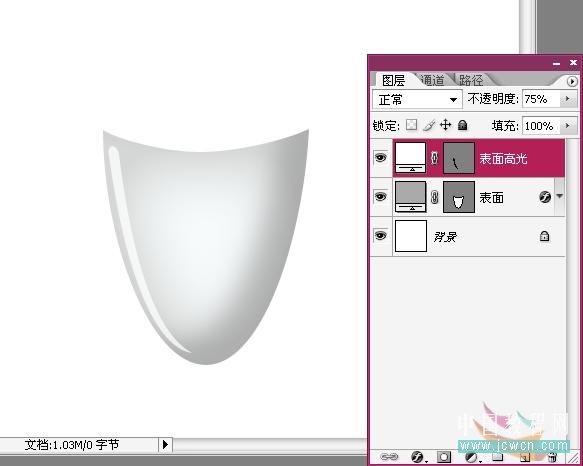
制作表面的光澤,我們需要用到開篇就提供的素材。在新窗口中打開它,選擇菜單命令“濾鏡>扭曲>鏡頭校正>。在校正窗口中,把“移去扭曲”往左拉到底100.00,將比例稍微縮小一些。如果不太滿意,再做一次,將數(shù)值設(shè)置的小一些。
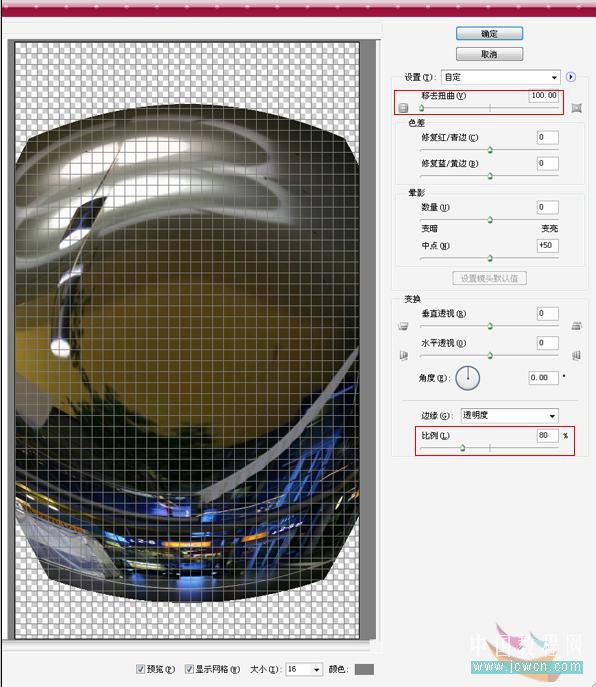
初步處理好素材后,我們把它拖入Eve的文件中,命名為“表面 光澤”圖層,將圖層的混合模式改為“變亮”。ctrl+T調(diào)整它的位置和大小,把不透明度改為70%。復(fù)制“表面”圖層的蒙板至“表面 光澤”層,效果如圖所示:
(復(fù)制蒙板:按住alt鍵,在“表面”圖層上拖動蒙板至“光澤”層)
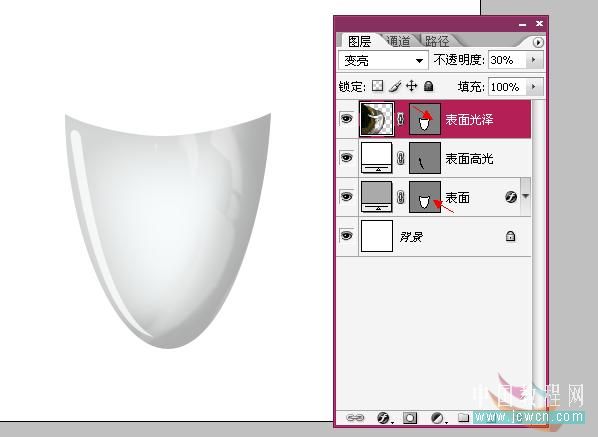
6,制作機器人的頸部。
使用橢圓工具(U)在身體的上方繪制一個橢圓,重命名為“頸部”。如圖。按住Alt將“表面”的圖層樣式復(fù)制到“頸部”圖層上。

使用橢圓工具(U)繪制橢圓并,新圖層命名為“頸部 內(nèi)側(cè)”,復(fù)制應(yīng)用"頸"圖層上的圖層樣式(按住alt鍵拖動)調(diào)整圖層樣式的數(shù)值,讓頸部的內(nèi)側(cè)看起來深一些,效果如圖:

7,制作頸圈上的漂亮的燈光。
打開畫筆預(yù)設(shè),選擇一只正方形的畫筆,將畫筆間距設(shè)置為:164%。
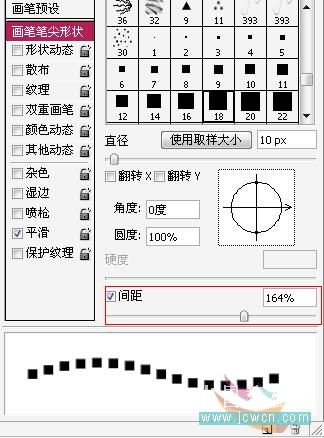
(找不著方頭畫筆的看這里:)
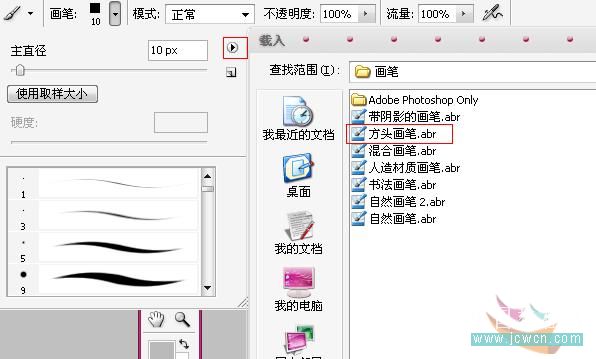
新建圖層“頸 燈光”,使用鋼筆工具在繪制一條直線路徑。
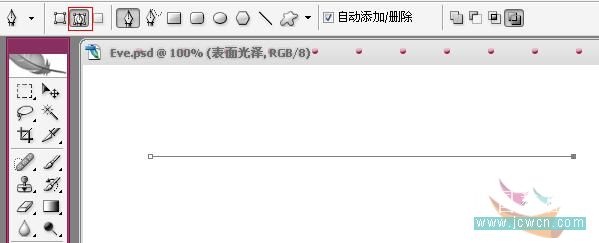
選擇路徑,應(yīng)用剛才設(shè)置的畫筆,如圖所示:
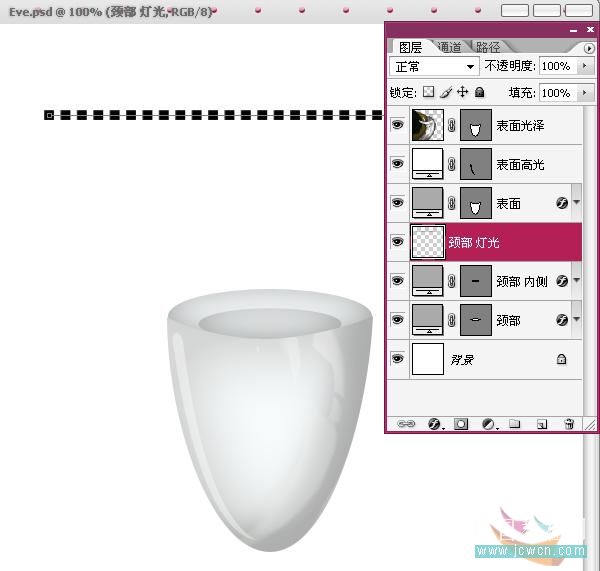
將路徑面板上最后一條路徑刪除。選擇中“頸 燈光”圖層,ctrl+T自由變換,把它拉長一些。
選擇菜單命令“編輯>自由變換>變形>”拖動二邊的手柄,將燈光層繪制成如圖所制的形狀。滿意了沒?使用ctrl+I反相,將黑色轉(zhuǎn)換成白色。

添加一個柔和的白色外發(fā)光,效果如圖所示:

新建圖層文件夾“主體”,將剛剛繪制的所有圖層都拖進去。
完成第一部分!
8,現(xiàn)在我們來制作伊芙的頭部。選擇橢圓工具在身體的上方繪制一個橢圓,命名為“頭部”。
還記不記得怎么復(fù)制圖層模式?我們打開“主體”文件夾,將“表面”的圖層模式復(fù)制給剛剛繪制的“頭部”。
稍稍調(diào)整一下內(nèi)發(fā)光和內(nèi)陰影,將內(nèi)陰影的不透明度降掉一些,移動內(nèi)陰影的位置,使它的頭部看起來更柔和一些。使用鋼筆工具繪制左邊的高光,形狀如圖,更改圖層不透明度為75%。

使用鋼筆工具繪制頭部的高光,外形如圖,并將圖層命名為“頭部 高光”
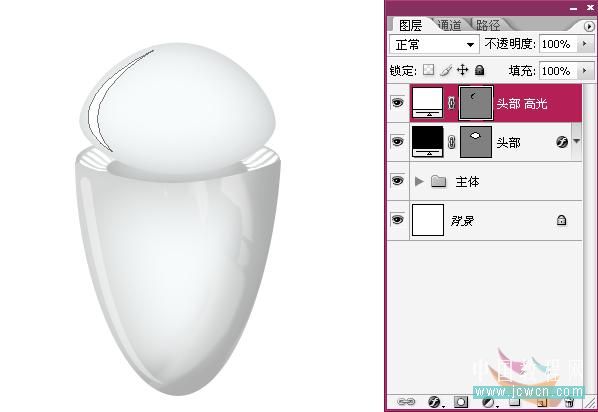
使用同樣的方法制作頭部的光澤。打開“身體”文件夾,把“光澤”復(fù)制一次,并將它拖至圖層面板的最上方,按alt鍵將"頭部"圖層的蒙板拖至“頭部 光澤”層,將蒙板替換。在這里,我們把光澤層中間的鏈接去掉,使用移動工具移動素材至合適的位置。
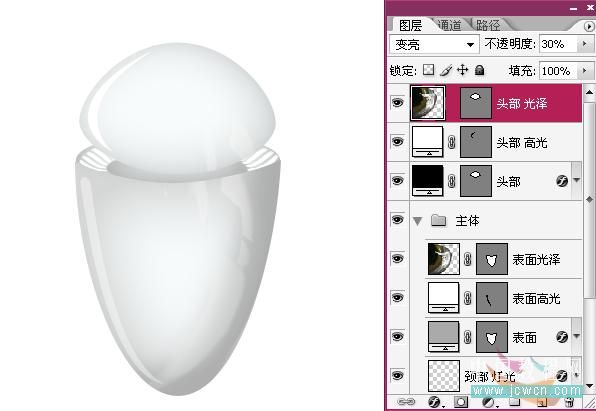
9,使用橢圓工具在頭部的中間繪制一個橢圓,命名圖層為“臉”,使用鋼筆工具進行細(xì)微的調(diào)整,使其看起來看漂亮。如圖所示:

10,眼睛的制作。
使用橢圓工具繪制一個橢圓,使用鋼筆工具將它修改成一個漂亮的倒月牙,填充顏色R:19 G:142B:229,命名為“眼睛”
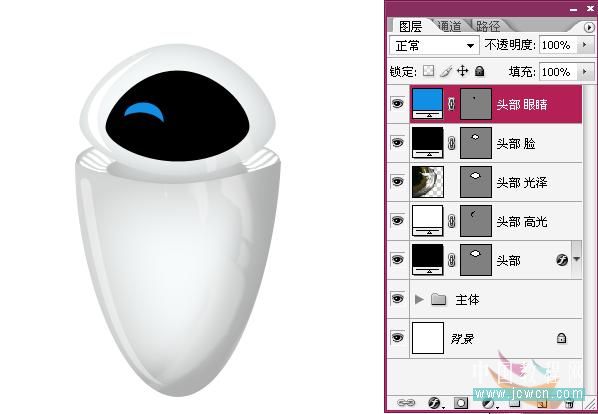
給眼睛添加圖層樣式:外發(fā)光,應(yīng)用相樣的藍色(填充顏色R:19 G:142B:229)。如圖:
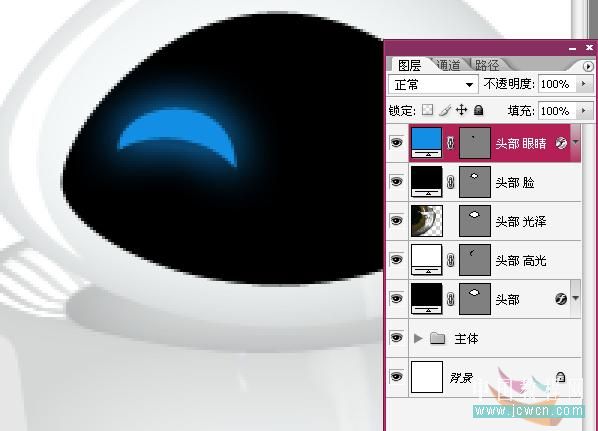
復(fù)制“眼睛”圖層,保持新復(fù)制圖層選中狀態(tài),使用Ctrl+T進入自由變換,鼠標(biāo)右鍵,選擇水平翻轉(zhuǎn)。這樣二只帶著笑意的眼睛就制作完成啦。調(diào)整到合適位置,我們將眼睛這二個圖層合并(同時選中二只眼睛的圖層按住ctrl+e合并)。

新建一個圖層文件夾“頭部”,把頭部的圖層全部拖入其中。

12,使用橢圓工具繪制伊芙的左手。給圖層命名為“左手”。使用鋼筆工具調(diào)整外形。再一次復(fù)制“表面”圖層的圖層樣式,調(diào)整內(nèi)陰影和內(nèi)發(fā)光的方向。在手的圖層樣式上添加陰影,設(shè)置如圖:

復(fù)制光澤的圖片,給手部制作光澤。這個步驟和給頭部、身體添加光澤的過程相同。制作完成后,更改圖層不透明度為26%。

13,復(fù)制左手圖層,Ctrl+T水平翻轉(zhuǎn),這樣我就完成它的右手制作。使用移動工具,調(diào)整它的位置。新建圖層文件夾“手”,并將左右手的組件都拖入其中。

在背景圖層的上方新建圖層“投影”,使用橢圓選區(qū)工具并設(shè)置羽化值為10,繪制橢圓并填充黑色 ,調(diào)整一個透明度,如圖所示:

最后給背景填充一個單色的漸變,如果對機體的組件有些不滿意的,我們也可以非常方便地選擇各組進行調(diào)整,完成伊芙實例的繪制。


網(wǎng)友評論